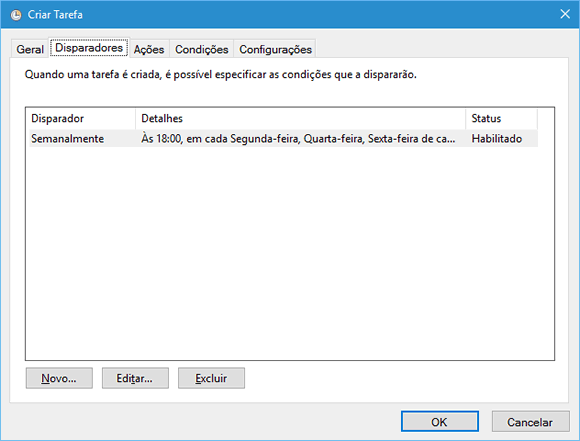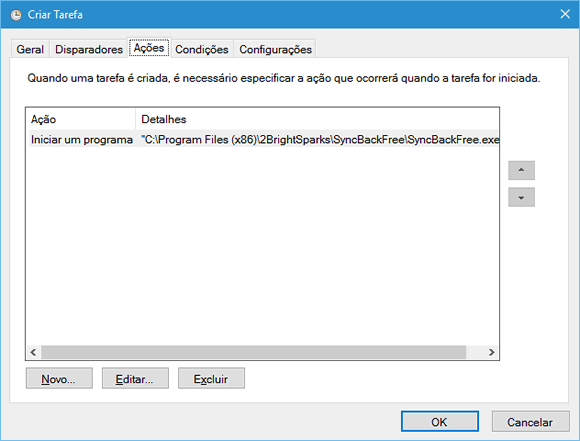Configurando o envio no agendador de tarefas do Windows
1. Pressione “Win+R” para abrir o Executar, digite taskschd.msc e clique em “OK” para abrir o Agendador de Tarefas. Outra opção é procurar por “Agendador de Tarefas” na pesquisa ou no menu Iniciar do Windows.
2. Uma vez aberto o Agendador de Tarefas, clique no menu e selecione a opção Criar Tarefa...
3. Digite um nome e marque a opção que permite executar a tarefa mesmo sem ter um usuário logado.
3. Abra a guia “Disparadores“, clique em “Novo” e selecione quando o programa deve ser executado. Você pode executá-lo em um agendamento, quando ocioso, ao fazer logon, ao iniciar, ao bloquear o usuário, etc.
4. Para uma execução de Segunda a Sábado a cada 5 minutos, configure assim:
5. Em seguida, na guia “Ações“, clique em “Novo” e adicione o caminho do programa que deseja executar.
6. Você deverá informar o caminho do integrador e a opção -ENVIAR ou -BAIXAR (somente uma das duas).
No caminho do integrador é recomendado que seja informado o integrador no modo CONSOLE (sem interface gráfica)
7. Na aba condições você deve informar para o a tarefa ser executada apenas se houver conexão de rede
8. Se você realizou o cadastramento da tarefe que ENVIA os dados, você deverá repetir o cadastramento para a tarefa que BAIXA os pedidos
9. Para finalizar, após criar as tarefas você deverá habilitar os históricos de disparo no Agendador de Tarefas do Windows